php小编香蕉在使用windows 10电脑时,经常会遇到开机出现更新窗口的情况。这个问题可能会让用户感到困扰,因为每次开机都需要等待更新完成才能正常使用电脑。那么,如果你也遇到了这个问题,该怎么解决呢?在本文中,我们将为你提供一些解决方法,帮助你摆脱这个困扰,让开机更加顺畅。
win10开机弹出更新窗口解决方法
1、同时按住【win】+【R】快捷键,在弹出的运行窗口输入【services.msc】后单击【确定】。
2、然后鼠标快速双击【Windows Update】,把设置调整为【禁用】。
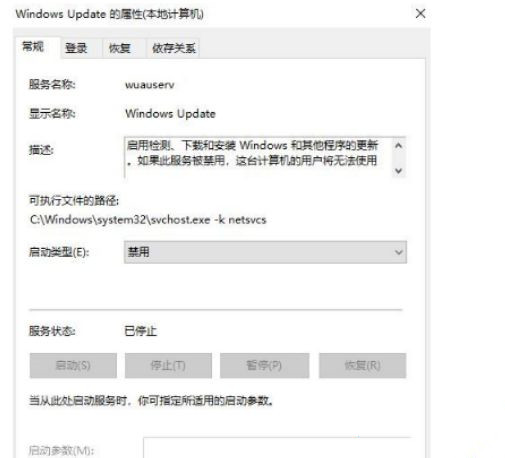
3、接着鼠标双击打开,选择【恢复】。手动将更新失败调整为无操作,并且把在()里面的失败次数更改成9999 ,最后再选择【确定】就可以了。



























